论坛帖子
Assetto Corsa Competizione | 中文手册 ② 控制器·视角·重要快捷键
3Rs 发表于 2019.12.28 15:36:40 | 阅读: 4881 | 评论: 0
本帖最后由 3Rs 于 2020-1-10 20:43 编辑
导航:➤ 主目录 ➤ 宝珀GT介绍 ➤ 控制器·视角·重要快捷键 ➤ 规则处罚·联机须知·运行优化 ➤ 调校·技术文档
控制器
死区修改方法(游戏内):
1. 在选项(OPTIONS) > 控制(CONTROLS) 页面,找到要设置死区的对应踏板轴(油门THROTTLE\刹车BRAKE\离合器CLUTCH),点击旁边的小箭头后会显示“最小限制”和“最大限制”,调整百分比即可。
注:游戏内的“最小、最大限制”无法设定超过一半以上的死区范围。想设定任意死区范围,参考下面的手工修改死区教程。
手工修改任意死区范围:
1. 部分设备的死区范围可能超出游戏内能设定的范围(比如手柄或部分特殊踏板)。
2. 解决方法:首先在游戏内保存目前你的控制器预设(比如保存预设文件名为12345)。
3. 随后在我的文档“Assetto Corsa Competizione\Customs\Controls”目录下找到刚保存的文件(12345.json),用记事本打开,搜索关键词“Gas”或“Brake”或“Clutch”,找到带有“axisCode”和“minRange”,“maxRange”的对应部分。
4. 修改 minRange(最低行程位置)和 maxRange(最高行程位置)等号后面的数值来设置死区。数值含义如下:
a) 数值为 -1 时,即最低行程(游戏内显示为最左),请不要设定低于此数值。
b) 数值为 1 时,即最高行程(游戏内显示为最右)请不要设定高于此数值。
c) 数值为 0 时,即一半行程(游戏内显示为中间)。
d) 用小数来设定想要死区范围,比如 -0.4 或 0.2 。
5. 修改好后保存文件。随后进游戏找到12345这个预设,直接点击LOAD即可加载并应用死区设定(注意不要再在游戏内修改“最小、最大限制”了)。
视角设置
注:此处已修正部分官中翻译(目前官方翻译有不少BUG,请以英文为准)。
1. Height 座位高度
2. Lateral 座位左右位置
3. Distance 座位前后位置
4. FOV 视野
5. Pitch 视角俯仰角
6. Driver & Wheel 是否在座舱中显示手臂或方向盘。
7. Lock to Horizon 锁定地平线程度。0%即为无锁定地平线,视角完全固定在车上。100%即为视角完全固定在赛道上。
8. Movement 视角跟随G力晃动的程度。推荐关闭。
9. Look with Wheel 视角跟随方向盘转动角度,此设定还包括附加的两个子设定“LWW Gamma”与“LWW Smooth”。推荐关闭。
强制关闭座舱视野晃动:
1. 首先在游戏里把上面提到的 Lock to Horizon / Movement / Look with Wheel 这些选项都设置为 0 。
2. 退出游戏,用记事本打开我的文档下的 Assetto Corsa Competizione\Config\cameraSettings.json 文件,找到 generalMovement 与 onboardMovement,将他们都改成 0 ,保存即可。
重要快捷键
注:此处已修正部分官中翻译。
CAR SYSTEMS 赛车系统:
Ignition 点火(参考点火系统)
Starter 启动器
Pit Limiter 进站限速
Toggle Wiper 开/关雨刮器
Cycle Secondary Display 切换辅助显示屏
ELECTRONICS 电子元件:
Increase/Decrease Traction Control 提高/降低 牵引力控制等级
Increase/Decrease Traction Control Cut 提高/降低 牵引力控制切断(即TC2,参考调校说明)
Increase/Decrease ABS 提高/降低 ABS等级
Increase/Decrease Brake Bias 前调/后调 刹车比
Increase/Decrease Engine Map 前调/后调 引擎控制级别(即ECUMap,参考ECU速查表)
LIGHTING SYSTEM 照明系统:
Cycle Light Stages 切换车灯模式(参考车灯系统)
Flasher 激活闪灯
Enable Rain Light 开启雨灯
VIEW 视角:
Cycle Camera 切换视角
Look Left 向左看
Look Right 向右看
Look Back 向后看
Increase/Decrease FOV 提高/降低 视野范围
USER INTERFACE 用户界面:
Cycle HUD MFD 切换MFD模式(参考MFD面板操作方式)
Save Replay 保存录像(保存时有可能出现短暂卡顿)
系统默认快捷键
注:在驾驶时,按下F2可切换到默认快捷键列表。此处已修正部分官中翻译。
CAR CONTROLS 赛车控制:
KeyboardSteerLeft 键盘左转 = ,<
KeyboardSteerRight 键盘右转 = .>
KeyboardGas 键盘踩油 = A
KeyboardBrake 键盘刹车 = Z
KeyboardGearUp 键盘升档 = Space
KeyboardGearDown 键盘降档 = 左Alt
CycleCarLightStages 切换车灯模式 = L
EnableRainLights 开启雨灯 = Ctrl+L
EnableFlashingLights 激活闪灯 = Shift+L
IncreaseABS 提高ABS等级 = Shift+A
DecreaseABS 降低ABS等级 = Ctrl+A
IncreaseTC 提高TC等级 = Shift+T
DecreaseTC 降低TC等级 = Ctrl+T
IncreaseBrakeBias 刹车比向前调 = Shift+B
DecreaseBrakeBias 刹车比向后调 = Ctrl+B
IncreaseEngineMap 下一个引擎控制级别(ECUMap) = Shift+E
DecreaseEngineMap 上一个引擎控制级别(ECUMap) = Ctrl+E
CycleWiper 切换雨刮模式 = Alt+D
EngagePitLimiter 开启维修区限速器 = Alt+L
IgnitionSequence 点火时序 = Shift+I
Starter 启动器 = S
CycleMFD 切换MFD模式 = Insert
MFDNavigation MFD菜单导航 = 键盘上下左右
Chat 聊天 = Enter
LeftDirectionalLight 左转向灯 = Alt+Left
RightDirectionalLight 右转向灯 = Alt+Right
DisplayPageUp 上一页辅助显示屏 = Shift+D
DisplayPageDown 下一页辅助显示屏 = Ctrl+D
Cycle Racelogic 切换Racelogic模式 = Alt+D
CAMERA CONTROLS 摄像机视角控制:
SelectCockpitCamera 选择座舱视角 = 1
SelectBonnetCamera 选择引擎盖视角 = 2
SelectChaseCamera 选择车尾视角 = 3
CycleCamera 切换视角 = F1
SelectTVCamera 选择转播视角 = F3
CycleOnboardCameras 切换车载视角 = F6
DecreaseFOV 降低视野范围 = Ctrl+Left
IncreaseFOV 提高视野范围 = Ctrl+Right
CameraMoveForward 视角前移 = Ctrl+Up
CameraMoveBackward 视角后移 = Ctrl+Down
CameraMoveUp 视角上移 = Shift+Ctrl+Up
CameraMoveDown 视角下移= Shift+Ctrl+Down
TakeScreenshot 截图 = F8
FocusNextCar 切换视角到下一辆车 = Shift+Right
FocusPreviousCar 切换视角到上一辆车 = Shift+Left
FocusPlayerCar 切换视角到玩家辆车 = Shift+Up
SESSION CONTROLS 比赛控制:
Pause 暂停(单机) = ESC
Hide/Cycle Hud 隐藏/切换HUD模式 = F2
Cycle Nameplates 切换车顶车手名称显示 = V
GAMEPAD CONTROLS 手柄控制:
Left Stick 左摇杆 = 转向
Left Trigger 左扳机 = 刹车
Right Trigger 右扳机 =油门
A = 升档
X = 降档
Y = 切换视角
VR:
Ctrl+Space = 重置视角
Ctrl+Left = 向前移动HUD
Ctrl+Right = 向后移动HUD
Ctrl+Shift+Up = 放大HUD
Ctrl+Shift+Down = 缩小HUD
其他功能:
F2 = 切换HUD模式或关闭
F11 = 切换全屏、窗口化、全屏窗口化模式
合作伙伴



 rF2资料大全
rF2资料大全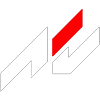 ACC资料大全
ACC资料大全